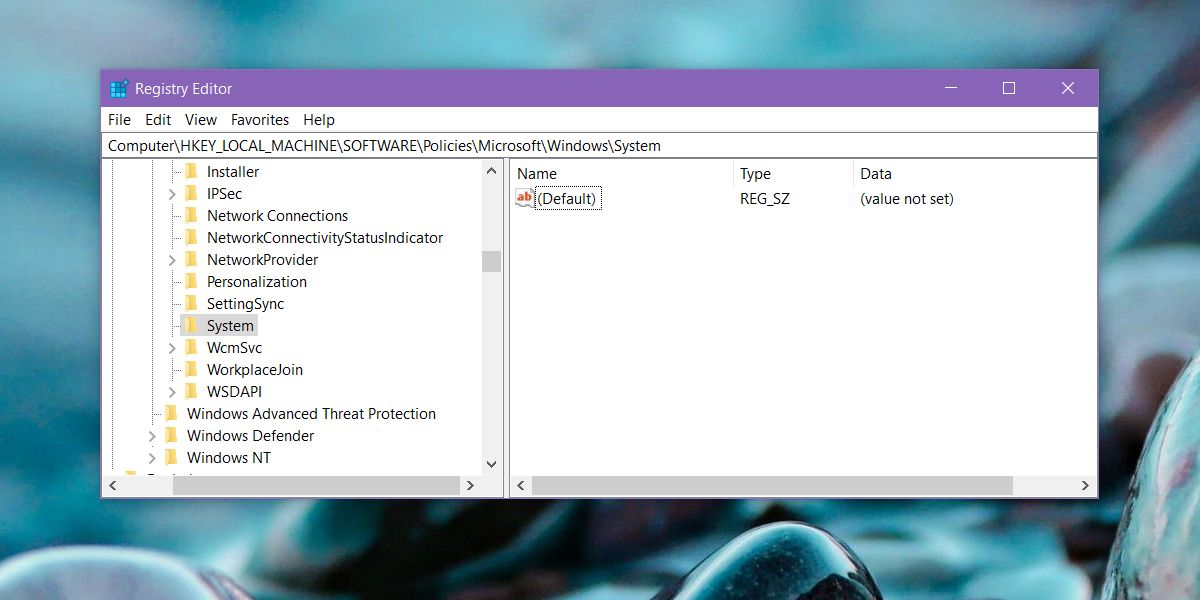
Windows 10 da barmoq izlari bilan kirish: Sozlamalar, Barmoq izlarini qo’shish, Muammolarni hal qilish haqida malumot
Ko’pgina zamonaviy noutbuklarda o’rnatilgan barmoq izlari skaneri mavjud va Windows 10, o’z navbatida, barmoq izlari bilan tizimga kirishni qo’llab-quvvatlaydi. Odatda, dastlabki sozlash yangi qurilmada birinchi kirishdan so’ng amalga oshiriladi, ammo agar siz Windows-ni qayta o’rnatgan bo’lsangiz, yangilanishdan so’ng barmoq izlari bilan kirish ishlamay qoldi yoki qo’shimcha barmoq izlarini qo’shishingiz kerak bo’lsa, buni tegishli tizim sozlamalarida qilishingiz mumkin. .
Ushbu oddiy qo’llanmada barmoq izlari bilan kirishni sozlash, barmoq izlarini qo’shish va bu jarayonda yuzaga kelishi mumkin bo’lgan muammolar haqida batafsil ma’lumot berilgan.
Windows 10 da barmoq izlari bilan kirishni sozlang
Ogohlantirish: Shuningdek, barmoq izlari skaneri to’g’ri ishlashi kerak va Windows 10-da PIN kod o’rnatilgan (Sozlamalar — Hisob qaydnomalari — Kirish parametrlari sozlangan), Windows 10 da biometrik sensorli logindan foydalanish talab qilinadi.
Agar siz ilgari barmoq izlari asosida tizimga kirishni o’rnatmagan bo’lsangiz, quyidagi bosqichlarni bajarib, dastlabki o’rnatishni (skaner ishlaydi) qabul qilishingiz mumkin:
- Sozlamalarga o’ting (ni bosishingiz mumkin Win + I) hisob qaydnomasini oching.
- Hisob qaydnomalari sozlamalarida Kirish parametrlari bandini oching.
- «Windows Hello barmoq izlarini aniqlash» bandini bosing va «Sozlamalar» tugmasini bosing.
- Windows Hello sozlash ustasi ochiladi, unda siz «Ishga tushirish» tugmachasini bosishingiz kerak, keyin Windows 10 -ga kirish uchun PIN -kodni kiriting va jarayon tugaguncha tegib barmoq izlarini sozlash ustasi ko’rsatmalariga amal qiling.
- Tugatgandan so’ng, siz kelajakda kompyuteringiz qulfini ochish uchun barmoq izingizdan foydalanishingiz mumkinligi haqida sizga xabar beradigan oynani ko’rasiz va sizga boshqa barmoq qo’shishingizni so’rashadi (buni keyinroq qilishingiz mumkin).
Bajarildi, agar endi hamma narsa to’g’ri ishlayotgan bo’lsa, siz tizimga kirganingizda barmog’ingizni (o’zingiz o’rnatgan) noutbukdagi tegishli skanerga qo’yishingiz mumkin.
Windows 10 barmoq izini qanday qo’shish kerak
Muqobil barmoq izlarini tanib olish dastlab tuzatilgan zahoti qo’shilishi tavsiya etiladi, ammo keyinchalik buni amalga oshirish mumkin:
- Sozlamalar — Hisob qaydnomalari — Kirish parametrlari-ga o’ting.
- «Windows Hello barmoq izlarini aniqlash» -ni oching va «Qo’shish» -ni bosing.
- PIN-kodingizni kiriting va tizimga kirish uchun yangi barmoq izini o’rnating.
Barmoq izlariga kirish yoki barmoq izlari skaneri Windows 10 da ishlashni to’xtatdi
Boshqa Windows 10 funktsiyalarida bo’lgani kabi, barmoq izlari bilan kirish muammolarni keltirib chiqarishi mumkin, keling, eng keng tarqalganlarini tartibda ko’rib chiqamiz:
- Barmoq izi skaneri ishlaydi (qurilma menejerida xatosiz paydo bo’ladi), lekin tizimga kirmaydi: barmog’ingizni qo’yganingizda javob bermaydi. Windows yangilanishlaridan keyin paydo bo’ladi Agar siz yana barmoq izlarini qo’shmoqchi bo’lsangiz, ular allaqachon mavjud va ro’yxatdan o’tganlarga juda o’xshashligi xabar qilinadi. Biznes: Sozlamalar — Hisob qaydnomalari — Kirish imkoniyatlari, barmoq izlari sozlamalarida «O’chirish» tugmasini bosing va keyin yana kerakli barmoq izlarini qo’shing. Agar bu variant ishlamasa, maqolaning oxirida tasvirlanadigan qo’shimcha echimni qidiring.
- Mobil telefonlarda bo’lgani kabi, noutbukning barmoq izlari skanerining ishlamay qolishiga nam qo’llar yoki brauzerning ifloslanishi sabab bo’lishi mumkin.
- Agar barmoq izini sozlashda «Windows Hello barmoq izlarini aniqlashni qo’llab -quvvatlaydigan barmoq izlari skaneri topilmadi» degan xabar paydo bo’lsa, sabab odatda skaner drayverlari (o’rnatilmagan yoki noto’g’ri drayverlar o’rnatilgan) bo’lsa, yechim — ularni sizning modelingiz uchun noutbuk ishlab chiqaruvchisi veb -saytidan qo’lda o’rnating (barmoq izi sensori yoki shunga o’xshash drayverni toping). Ba’zi hollarda, eski noutbuklar uchun (dastlab Windows 7 yoki 8 bilan chiqarilgan), sensor aslida Windows Hello bilan mos kelmasligi aniqlanishi mumkin. Qurilma menejerida barmoq izlari skaneri biometrik qurilmalar ostida joylashgan.
- Xususiyat ishlashi uchun «Windows Biometrics Service» ishlashi kerak, siz uning holatini tekshirishingiz mumkin Win + R — services.mscStandart ishga tushirish turi «Avtomatik».
Biometrik kirish funktsiyalari, shu jumladan barmoq izlari noto’g’ri ishlamoqda deb taxmin qilsangiz, qo’shimcha variant (buni amalga oshirishdan oldin tizimni tiklash nuqtasini yaratish va Windows 10 parolini va PIN kodini bilish tavsiya etiladi):
- В services.msc Windows biometrik xizmatini to’xtatish va o’chirib qo’yish.
- Fayllarni papkadan ko’chirish C: {WindowsSystem32WinBioDatabase boshqa joyga (agar kerak bo’lsa, ularni qaytarib olish mumkin), u erda ular belgilangan papkada qolmasligi uchun.
- Windows biometrik xizmati uchun «Avtomatik» ishga tushirish turini ishga tushiring va yoqing.
- Windows sozlamalari orqali kirish uchun barmoq izlarini qo’shing
Umid qilamanki, ko’rsatmalar sizni tushunishga yordam beradi va agar biron bir muammo bo’lsa, uni tezda hal qiling.
O’rganish, Texnologiyalar
Barmoq izlarini qo’shish, Muammolarni hal qilish, Windows 10 da barmoq izlari bilan kirish: Sozlamalar